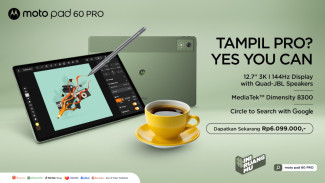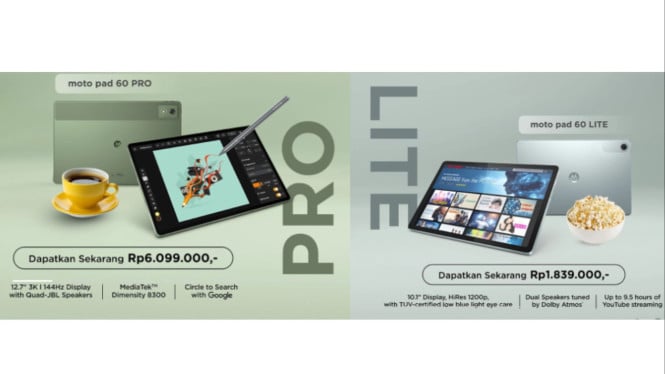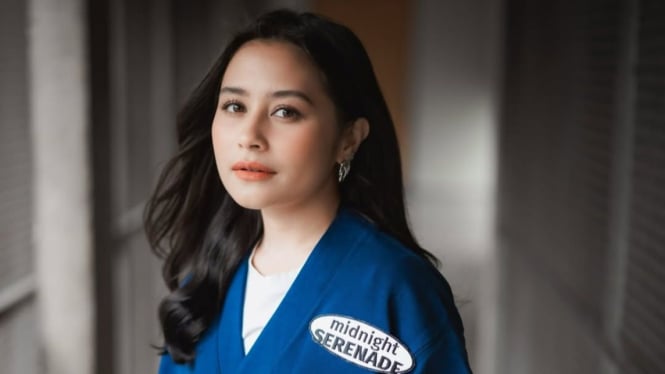Cara Mengatasi Memori WhatsApp Penuh di iPhone hingga Aplikasi Tidak Bisa Dibuka
- Paxels
Digital – Memori WhatsApp yang penuh di iPhone sering membuat aplikasi tidak bisa dibuka, memperlambat perangkat, atau bahkan menyebabkan crash. Masalah ini biasanya terjadi karena penumpukan file media, cache, atau pengaturan yang tidak optimal. Dalam artikel ini, kami sajikan 7 cara praktis untuk mengatasi memori WhatsApp penuh di iPhone, lengkap dengan daftar penyebab dan solusi agar aplikasi berjalan lancar kembali.
Penyebab Memori WhatsApp Penuh di iPhone
Sebelum ke solusi, pahami dulu penyebabnya:
- File Media Berukuran Besar: Foto, video, dan dokumen dari grup atau chat pribadi menumpuk di penyimpanan.
- Unduhan Otomatis: Fitur auto-download menyimpan semua media secara otomatis, terutama saat terhubung ke Wi-Fi.
- Cache Aplikasi: Data sementara WhatsApp membengkak seiring penggunaan.
- Penyimpanan iPhone Penuh: Memori internal iPhone yang terbatas memperparah masalah.
- Chat Grup Aktif: Grup dengan banyak anggota sering mengirim file besar, seperti video berdurasi panjang.
Cara Mengatasi Memori WhatsApp Penuh di iPhone
Berikut langkah-langkah praktis untuk mengosongkan penyimpanan WhatsApp dan mencegah aplikasi macet:
1. Hapus File Media di WhatsApp
Buka WhatsApp > Settings > Storage and Data > Manage Storage. Pilih percakapan atau grup dengan file besar (diurutkan berdasarkan ukuran). Hapus foto, video, atau dokumen yang tidak penting dengan menekan Select > Delete. Pastikan file yang dihapus sudah tidak diperlukan.
2. Nonaktifkan Fitur Auto-Download
Untuk mencegah media tersimpan otomatis, buka WhatsApp > Settings > Storage and Data > Automatic Media Download. Matikan opsi untuk When Using Mobile Data, When Connected on Wi-Fi, dan When Roaming. Ini memungkinkan Anda memilih media yang ingin diunduh.
3. Hapus Cache WhatsApp
Buka iPhone Settings > General > iPhone Storage > WhatsApp. Pilih Offload App untuk menghapus cache tanpa kehilangan data penting, atau Delete App dan instal ulang dari App Store jika perlu reset total.
4. Gunakan Fitur Disappearing Messages
Aktifkan Disappearing Messages untuk chat individu atau grup. Buka chat, klik nama kontak/grup, pilih Disappearing Messages, dan setel ke 24 jam, 7 hari, atau 90 hari. Pesan akan terhapus otomatis, mengurangi beban penyimpanan.
5. Hapus File di Folder Recently Deleted
File media yang dihapus dari WhatsApp mungkin masih tersimpan di Photos > Recently Deleted. Buka folder ini, pilih file, dan tekan Delete Permanently untuk mengosongkan ruang.
6. Cadangkan ke iCloud
Pindahkan data WhatsApp ke iCloud untuk mengosongkan memori internal. Buka WhatsApp > Settings > Chats > Chat Backup, lalu pilih Back Up Now. Pastikan Anda memiliki cukup ruang iCloud (gratis 5GB, atau berlangganan iCloud+).
7. Perbarui WhatsApp dan iOS
Versi lama WhatsApp atau iOS dapat menyebabkan bug penyimpanan. Buka App Store > Update > perbarui WhatsApp. Untuk iOS, buka Settings > General > Software Update dan instal versi terbaru.
Tips Tambahan
- Cek Penyimpanan iPhone: Buka Settings > General > iPhone Storage untuk melihat aplikasi atau file lain yang memakan ruang. Hapus aplikasi atau media yang tidak diperlukan.
- Gunakan Aplikasi Pihak Ketiga: Aplikasi seperti Cleaner Pro dapat mendeteksi file duplikat atau besar untuk dihapus.
- Reset Pabrik (Opsional): Jika semua gagal, cadangkan data penting ke iCloud, lalu reset iPhone via Settings > General > Reset > Erase All Content and Settings. Ini akan mengosongkan memori, tetapi data hilang jika tidak dicadangkan.
Memori WhatsApp penuh di iPhone hingga aplikasi tidak bisa dibuka dapat diatasi dengan menghapus file media, menonaktifkan auto-download, membersihkan cache, atau mencadangkan data ke iCloud. Dengan langkah-langkah di atas, performa WhatsApp dan iPhone Anda akan kembali optimal. Selalu periksa pengaturan penyimpanan secara berkala untuk mencegah masalah serupa.